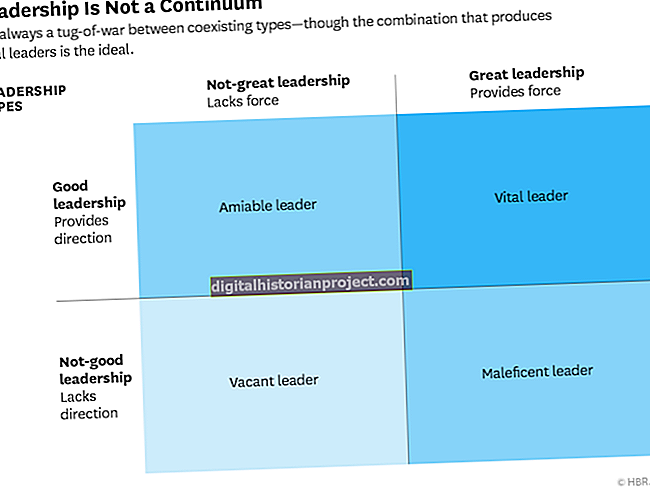Ang isang KML file ay isang file na kumakatawan sa mga lokasyon at hugis ng mga lugar sa ating planeta Earth. Ginagamit ito ng mga negosyo at mananaliksik upang subaybayan ang mga punto ng interes, mula sa mga potensyal na lokasyon ng tindahan hanggang sa mga balangkas ng mga tampok na pangheograpiya, tulad ng mga Census tract o mga lalawigan ng Estados Unidos. Maaari kang lumikha ng isa sa Google Maps o sa desktop program na Google Earth, at maaari silang mai-import at maipakita ng maraming heograpikong software. Ang iba pang mga karaniwang format para sa data na pangheograpiya ay may kasamang mga GeoJSON file at ESRI Shapefiles.
Pag-unawa sa Mga Google Earth KML File
Kadalasang kapaki-pakinabang upang makapagbahagi at mag-imbak ng data na pangheograpiya, tulad ng mga latitude at longitude ng ilang mga address, ang mga balangkas ng mga tampok na pangheograpiya tulad ng mga lungsod o mga county o ang balangkas ng isang ruta mula sa isang lugar patungo sa isa pa.
Tulad ng iba pang mga uri ng elektronikong data, ang mga programa sa computer ay kailangang magkaroon ng standardisadong mga format upang maibahagi ang data sa heyograpiya nang walang pagbaluktot. Ang isang medyo karaniwang format para sa data na pangheograpiya ay ang file ng KML, na pinakatanyag na ginamit ng programang desktop na Google Earth. Nag-iimbak ito ng mga puntos at lugar sa isang format batay sa karaniwang pamantayan ng XML para sa pagtatago at pagbabahagi ng data.
Ang Google Maps at Google Earth ay maaaring maglagay at lumikha ng isang KML file, at ang iba pang mga karaniwang programang pangheograpiya at mga wika sa pagprograma ay maaaring gawin ito. Dahil ang format ay batay sa XML na nakabatay sa teksto, katulad ng wikang pagprograma ng HTML na ginamit para sa pagprograma sa website, nababasa din ito at mai-e-edit ng isang tao sa isang text editor o sa iba pang software para sa pag-parse at pagpapakita ng mga XML file.
Ang mga file ng KML ay nakaimbak minsan sa isang naka-zip na format upang makatipid ng espasyo at bandwidth ng internet. Ang mga file na iyon ay madalas na may extension .KMZ. Ang iba pang mga karaniwang heyograpikong format ay kasama ang GeoJSON, batay sa pamantayan ng JSON para sa pagbabahagi ng data sa isang format ng teksto, at mga form na form, na binuo ng kumpanya ng heograpiyang software na ESRI at karaniwang ginagamit para sa opisyal na pampublikong heograpikong data.
I-export ang Google Maps KML
Maaari kang mag-edit ng isang mapa gamit ang tampok na My Maps ng Google Maps at magdagdag ng mga punto ng interes. Pagkatapos, i-export ng Google Maps ang mga puntos na iginuhit mo bilang isang file na KML.
Una, pumunta sa website ng Google My Maps sa mymaps.google.com at mag-log in sa iyong Google account. Lumikha ng isang libre kung wala ka pa, gamit ang isang username at password na iyong pinili. Pagkatapos, i-click ang "Lumikha ng isang Bagong Mapa." Mag-click kung saan sinasabi na "Untitled map" upang bigyan ang iyong mapa ng isang pangalan at paglalarawan.
I-edit ang mapa ayon sa nakikita mong akma, pag-zoom in at out, pag-pan, pagdaragdag ng mga marker at pagguhit ng mga linya gamit ang mga icon ng toolbar. Kapag nasiyahan ka, i-click ang menu button at i-click ang "I-export sa KML / KMZ." Kung nais mo ang file na mapa na naida-download mo na maging isang link sa isang mapa na pinapanatili mo online at maaaring magpatuloy na magbago, i-click ang "Panatilihing napapanahon ang data." Kung hindi man, lilikha ka ng isang static na file na hindi mababago kung magpapatuloy mong baguhin ang online na mapa.
Kung nais mo ng isang nakapag-iisang file na KML, suriin ang "I-export sa isang .KML file." Kung hindi man, lilikha ka ng isang naka-zip na .KMZ file na magsasama rin ng anumang mga pasadyang icon na ginamit mo sa mapa ngunit maaaring mas kumplikado para sa ilang software na buksan. Alinmang paraan, i-click ang "I-save" at pumili ng isang lokasyon para sa iyong mapa.
Paggamit ng mga KML Files
Maaari kang mag-import ng isang file ng KML gamit ang pagpipiliang "I-import" habang ini-edit ang isang mapa sa Google My Maps. I-click ang "I-import" at mag-navigate sa mapa sa iyong hard drive upang mai-import ito sa isang bagong mapa.
Maaari mo ring buksan ang file gamit ang maraming iba pang mga tool sa heograpiya o sa pamamagitan ng pag-embed sa interactive na Google Map gamit ang JavaScript API ng Google.
Ang libre at bukas na tool na mapagkukunan ng QGIS ay maaari ring ipakita ang mga file ng KML o i-convert ang mga ito sa maraming iba pang mga format. Maaari mong i-download ito para sa lahat ng mga modernong operating system.